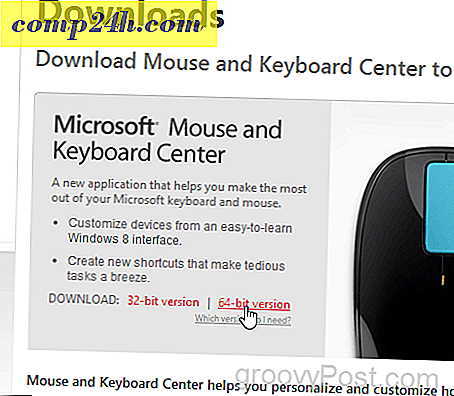Så här redigerar du din Facebook "A Look Back" -video
Facebook Look Back video är det sociala nätverkets present för sina användare att fira sin 10-årsdag som var den 4 februari. Det mashes ihop bilder och inlägg från din tidslinje med generisk bakgrundsmusik - skapar en minuts video. Men det finns också grundläggande redigeringsverktyg för att göra det mer hur du gillar det. Här är en titt på hur man använder dem.
Facebook Look Back - Vad är det och var kan du hitta det?
Facebooks Look Back-funktion skapar en video för varje användare och visar vad den tycker att hans eller hennes bästa ögonblick på det sociala nätverket har varit så långt. Eller, om du vill, vilket Facebooks skript genererar för videon.
Det inkluderar det ögonblick du gick med på Facebook, dina mest gillade inlägg och delade bilder. Om du är en användare som använder din Facebook-profil, är det en chronicle livet stunder - standardresultatet kan vara imponerande. Om du lägger på kattbilder kommer din Look Back-film förmodligen att visa din samling av kattdjur.
Du kan hitta din egen Facebook Look Back-film här (du måste vara inloggad) och du kan dela filmen till dina vänner. Funktionen, som är undertecknad av Mark Zuckerberg och Facebook-teamet, har visat sig vara ganska populär bland användare och massor av sådana filmer har översvämmade Facebook-tidslinjer under de senaste dagarna.
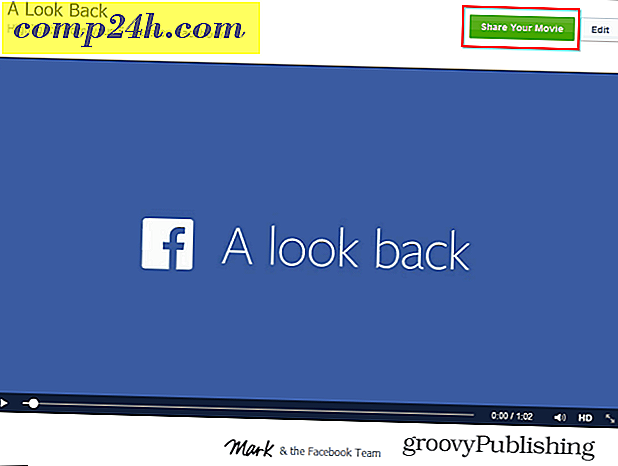
Det fanns även en sorgande far som tog på YouTube för att fråga Facebook om att ge honom sin avlidnes sonens video. Hans förfrågan delades av tusentals människor runt om i världen och Facebook bestämde sig för att ge honom sin önskan.
Medan det är bra, har det varit användarna som klagar över att ha mer kontroll över vad som finns i deras video. Och Facebook svarade på samtalet. Att redigera vad som finns i din video är rakt framåt och enkelt. Så här fungerar det.
Facebook Look Back - Så här redigerar du din video
Börja med att gå till din Look Back-video; Klicka på knappen Redigera bredvid Dela din film. Bläddra ner för att redigera avsnittet Din första stund. Om du inte gillar vad Facebook har valt kan du välja tre andra bilder som du tycker är mer tilltalande.

Därefter kan du välja fyra av dina mest gillade inlägg för din video ur listan Facebook ger dig med. Varje gång du ändrar något, kan du gå tillbaka till din video och förhandsgranska dina ändringar.

Uppladdade bilder är den tredje delen av videon du kan spela med. I det här fallet kan du välja nio foton som du tycker är lämpliga.

Sist men inte minst kan du också redigera rutnätet för bilder som visas i slutet av din video. Det här är den del där det största arbetet krävs - inte mindre än 39 bilder måste väljas.

När du är klar, glöm inte att dela din film. Jag kunde inte hitta en knapp som sparar ändringar, så jag tror att det här är det enda sättet att göra det. Men om du inte vill att resten av världen ska se den, kan du alltid bara dela den med dig själv, som jag gjorde på skärmdumpen nedan.
Om du har delat din film tidigare kommer du märka att knappen Dela din film nu har uppdatering på den.

Du får en liten anmälan när dina ändringar är klara. Redigeraren är grundläggande och tillåter bara några enkla tweaks, men det är lätt att använda. Förhoppningsvis Facebook lägger till fler redigeringsfunktioner så att du kan välja din egen musik och kanske lägga korta videoplatser i det ... ändå är det fantastiskt hur en sådan enkel sak är tilltalande så många användare.